Гоогле Меет је једна од наших омиљених апликација за видео конференције и она коју овде у Андроид Централу користимо за састанке наших тимова и планирање сесија, будући да сви Рад од куће. Као и код било које врсте софтвера или технологије, понекад постоје проблеми са квалитетом видео записа позива. Ако радите од куће или покушавате да будете у контакту са породицом или пријатељима, вероватно је важно да у видео позиву можете да видите са ким разговарате, зар не? Па, ево неколико начина за решавање неких уобичајених проблема са Гоогле Меет видео записима.
Како да решите проблеме са видео снимцима у Гоогле Меет-у
Проблеми са камером и опремом
Проблеми са видео позивима су често повезани са хардвером који користите (рачунаром и веб камером) или начином на који је конфигурисано снимање видео записа. Ако на вашем позиву ствари изгледају незгодно, прво испробајте ове мере.
- Ако користите спољни монитор, могуће је да се сигнали прелазе и не видите оно што сте очекивали. Покушајте да га искључите са лаптопа и поново га повежите.
- Још једна једноставна ствар коју можете покушати је да затворите све непотребне картице или апликације који можда користе драгоцене системске ресурсе (попут РАМ-а) или који користе позадински звук или видео (из било ког разлога).
- Ако имате било који ВПН, антивирусни, заштитни зид или друге безбедносне апликације, покушајте да их привремено деактивирате, један по један (не заборавите да их поново укључите када завршите). Понекад ове апликације могу ометати видео саобраћај.
- Тестирајте брзину интернета како бисте били сигурни да имате потребну ширину опсега за пријем и пренос видео записа на позиву Гоогле Меет-а. Према Гоогле-у, просечни пропусни опсег потребан за ХД видео је 3,2 Мбпс нагоре и 1,8 Мбпс наниже.
- Покушајте да укључите и искључите Ви-Фи рутер, или повезивање са рутером преко Етернет кабал.
Наравно, ако је интерна веб камера рачунара на фритзу, а тренутно не можете да пронађете спољну веб камеру која би вам спасила живот, увек можете јерри-риг свој Андроид телефон као веб камеру.
Како да решите проблеме са видео снимцима у Гоогле Меет-у
Проблеми у апликацији
Ако користите Гоогле Меет у веб прегледачу на рачунару, постоји неколико подешавања која ћете можда желети да бисте могли да пронађете и подесите како бисте прилагодили квалитет видео записа.
- У сесији Гоогле Меет кликните на мени са три тачке у доњем десном углу екрана.
-
Кликните на Подешавања.
 Извор: Андроид Централ
Извор: Андроид Централ - Кликните на Видео таб.
- Изаберите који Камера коју желите да користите (ако је уграђено, то ће бити подразумевано укључено).
- Кликните на Пошаљите резолуцију да прилагодите квалитет видео снимка који ће други видети о вама.
-
Кликните на Примите резолуцију да бисте прилагодили квалитет видео записа који ћете видети од других.
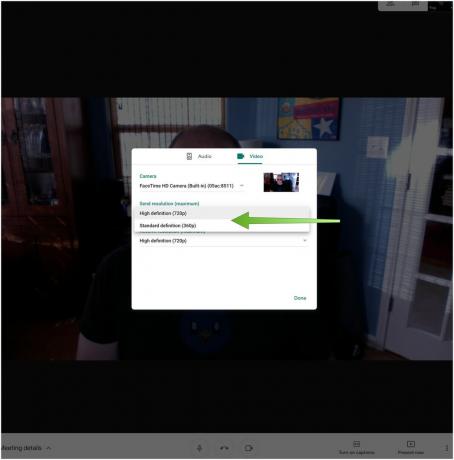 Извор: Андроид Централ
Извор: Андроид Централ -
Кликните на Стандардна дефиниција (360п) на сваком видео снимку или уштедите још више података искључивањем минијатура другог учесника.
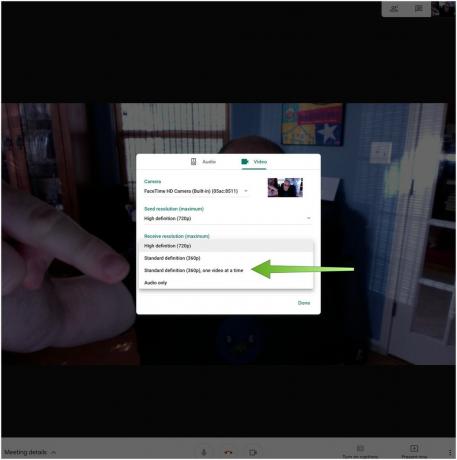 Извор: Андроид Централ
Извор: Андроид Централ - Кликните Готово.
Ако желите бољи квалитет видео записа, оставите резолуцију за слање и примање на 720п. Ако имате малу пропусну опсег и потребан вам је бољи пренос, смањите један или оба на 360п.
Ако имате телефон и имате проблема са квалитетом видео записа, не можете много тога да учините. Ипак, зашто не пробати ове савете пре него што бациш пешкир.
- У апликацији Гоогле Меет додирните икона видео камере да искључите или укључите камеру.
-
Ако ваша селфи камера делује, можете прећи на задњу камеру тапкајући на мени са три тачке у горњем десном углу, а затим тапкајте Пребаци камеру.
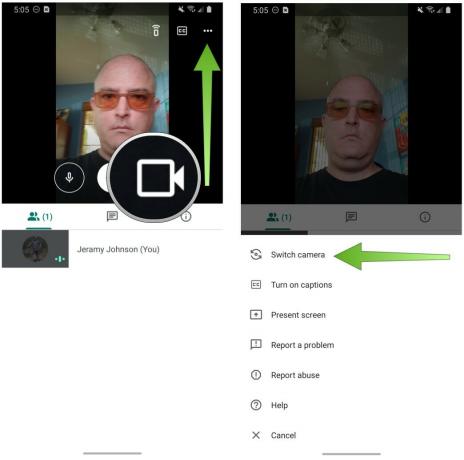 Извор: Андроид Централ
Извор: Андроид Централ - Ако се налазите у подручју са лошим ћелијским сигналом, покушајте да се повежете преко Ви-Фи мреже.
- Ако немате добру Ви-Фи везу, покушајте да пређете на ЛТЕ.
Према Гоогле-овим званичним ресурсима за подршку, требало би да постоји начин за укључивање / искључивање подешавања из тог менија са три тачке на врх екрана за аутоматско подешавање перформанси при слабом осветљењу, али нисам успео да пронађем ово у апликацији на свом Андроид-у уређаји.
Нажалост, не можете да прилагодите резолуцију видео записа у мобилној апликацији као што то можете из прегледача рачунара.
Надамо се да вам ови савети могу помоћи у управљању квалитетом видео записа вашег следећег позива Гоогле Меет!
Наши врхунски одабири опреме
Обавезно приступите следећој сесији Гоогле Меет где год да се налазите.
Јерами Јохнсон
Јерами је поносан што помаже Нека Аустин буде чудан и воли планинарење у брдској земљи централног Тексаса са тацо доручком у свакој руци. Када не пише о паметним кућним апаратима и носивим уређајима, брани свој однос са паметним гласовним асистентима својој породици. Можете га пратити на Твиттер-у на @јерамиутгв.
